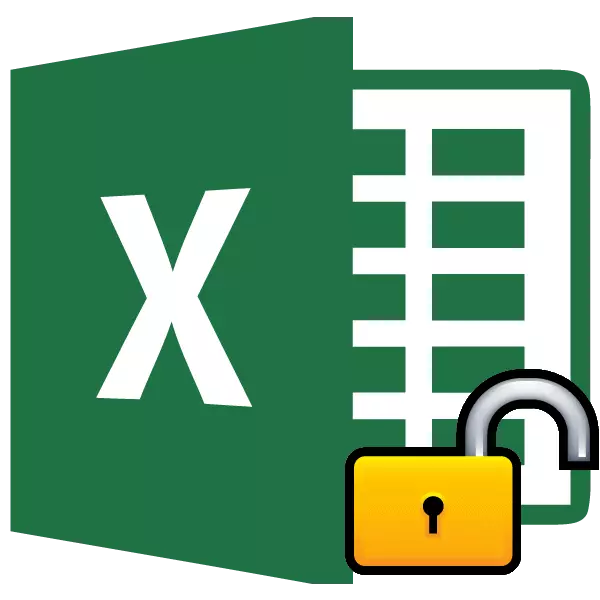
ایکسل فائلوں کو تحفظ کی تنصیب خود کو مداخلت اور آپ کے اپنے غلط اعمال سے بچانے کے لئے خود کو بچانے کے لئے ایک بہت اچھا طریقہ ہے. دو قسم کے فائل کو روکنے کے لئے ایکسل: ایک شیٹ پر ایک کتاب اور تحفظ پر تحفظ. اس کے مطابق، انلاک الگورتھم انحصار کرتا ہے جس پر تحفظ کا طریقہ منتخب کیا گیا تھا.
سبق: مائیکروسافٹ ورڈ سے تحفظ کو کیسے ہٹا دیں
ویڈیو ہدایات
طریقہ 1: کتابیں انلاک
سب سے پہلے، یہ معلوم کریں کہ کتاب کے ساتھ دفاع کو کیسے ہٹا دیں.
- جب آپ محفوظ فائل شروع کرنے کی کوشش کرتے ہیں تو، ایکسل کوڈ لفظ میں داخل کرنے کے لئے ایک چھوٹی سی ونڈو کھولتا ہے. ہم اس کتاب کو کھولنے کے قابل نہیں ہوں گے جب تک کہ ہم اس کی وضاحت نہ کریں. لہذا، اسی میدان میں ایک پاس ورڈ درج کریں. "OK" بٹن پر کلک کریں.
- اس کے بعد، کتاب کھولتا ہے. اگر آپ مکمل طور پر تحفظ کو ہٹا دیں تو پھر "فائل" ٹیب پر جائیں.
- ہم "تفصیلات" سیکشن میں منتقل ہوتے ہیں. ونڈو کے مرکزی حصے میں ہم "محفوظ کتاب" کے بٹن پر کلک کریں. ڈراپ ڈاؤن مینو میں، "خفیہ خفیہ" آئٹم کو منتخب کریں.
- ونڈو کوڈ کوڈ کے ساتھ کھولتا ہے. صرف ان پٹ فیلڈ سے پاس ورڈ کو حذف کریں اور "OK" بٹن پر کلک کریں
- ونڈو کے اوپری بائیں کونے میں فلاپی ڈسک کے طور پر "محفوظ" کے بٹن پر کلک کرکے "ہوم" ٹیب پر کلک کرکے فائل میں تبدیلیوں کو محفوظ کریں.


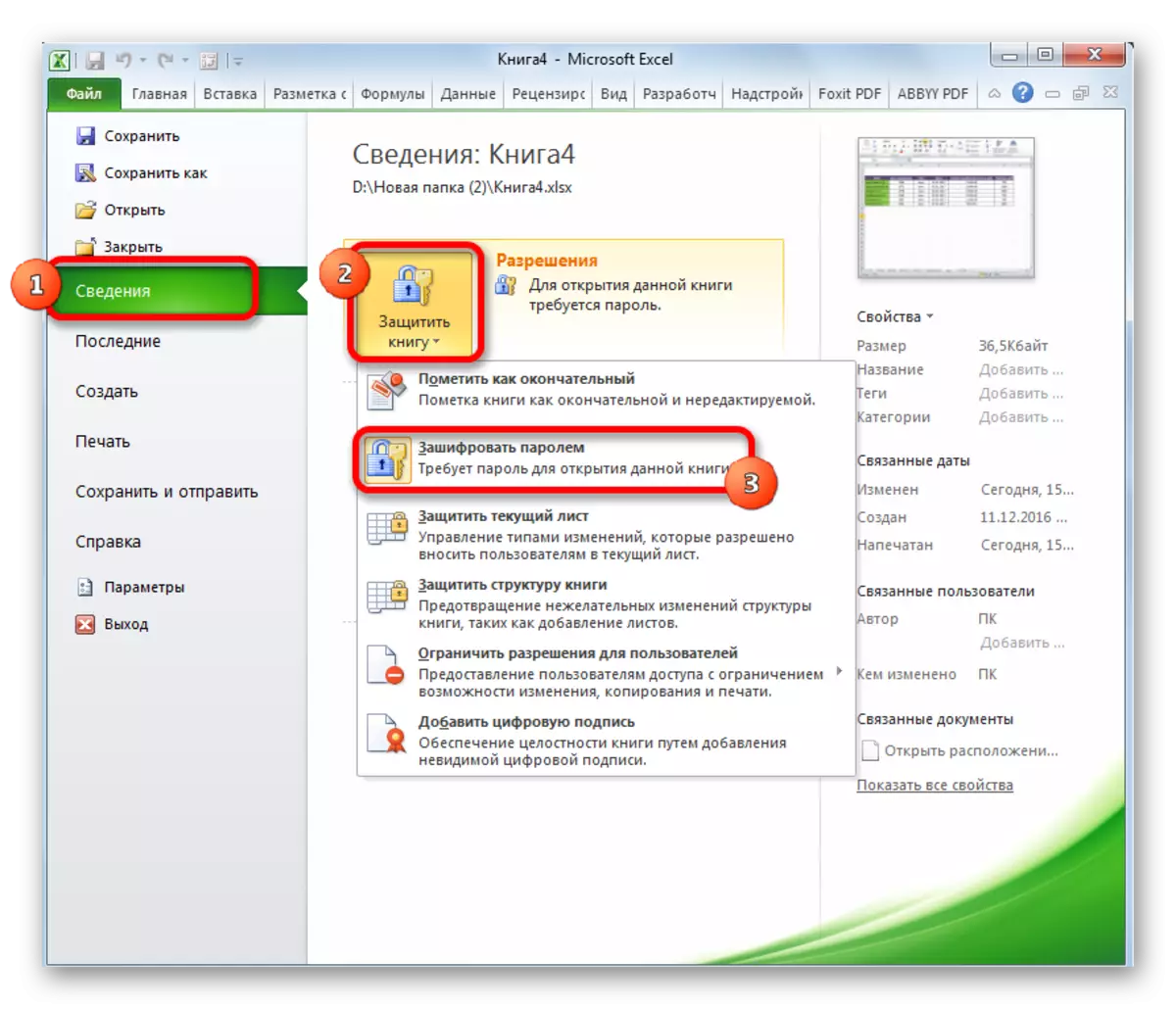


اب، جب ایک کتاب کھولنے کے بعد، آپ کو پاس ورڈ درج کرنے کی ضرورت نہیں ہوگی اور یہ محفوظ رہیں گے.
سبق: ایکسل فائل میں پاس ورڈ ڈالنے کا طریقہ
طریقہ 2: انلاک شیٹ
اس کے علاوہ، آپ کو ایک علیحدہ شیٹ پر پاس ورڈ مقرر کر سکتے ہیں. ایک ہی وقت میں، آپ کتاب کھول سکتے ہیں اور یہاں تک کہ ایک بلاک شیٹ پر معلومات دیکھیں، لیکن اس میں خلیات کو تبدیل کرنے کے لئے یہ ممکن نہیں ہوگا. جب آپ ترمیم کرنے کی کوشش کرتے ہیں تو، ایک پیغام ایک ڈائیلاگ باکس میں ظاہر ہوتا ہے جو بتاتا ہے کہ سیل کو تبدیل کرنے سے محفوظ ہے.
اختیاری طور پر شیٹ سے تحفظ کو ترمیم اور مکمل طور پر ہٹانے کے لئے، آپ کو کئی اعمال انجام دینا پڑے گا.
- "جائزہ" ٹیب پر جائیں. "تبدیلی" کے آلے کے بلاک میں ربن پر، ہم "شیٹ تحفظ کو ہٹا دیں" کے بٹن پر کلک کریں.
- ونڈو کھولتا ہے، جس کے میدان میں آپ سیٹ پاس ورڈ درج کرنا چاہتے ہیں. پھر "OK" بٹن پر کلک کریں.


اس کے بعد، تحفظ کو ہٹا دیا جائے گا اور صارف فائل میں ترمیم کرنے کے قابل ہو جائے گا. دوبارہ شیٹ کی حفاظت کے لئے، آپ کو اسے دوبارہ انسٹال کرنا ہوگا.
سبق: ایکسچینج میں تبدیلیوں سے سیل کی حفاظت کیسے کریں
طریقہ 3: فائل کوڈ کو تبدیل کرنے کے ذریعے تحفظ کو ہٹانے
لیکن، بعض اوقات وہاں ایسے معاملات موجود ہیں جب صارف نے پاس ورڈ شیٹ کو غلطی سے اس میں تبدیلی نہیں کی ہے، لیکن اس کو یاد نہیں کر سکتے ہیں. یہ دوگنا مصیبت ہے کہ قیمتی معلومات کے ساتھ فائلوں اور پاس ورڈ نقصان صارف کو کرنے کے لئے مہنگا ہوسکتا ہے. لیکن، اس پوزیشن سے بھی ایک راستہ ہے. سچ، آپ کو دستاویز کے کوڈ کے ساتھ ٹنکرنے کی ضرورت ہے.
- اگر آپ کی فائل میں XLSX (ایکسل کتاب) ہے، تو پھر فوری طور پر ہدایات کے تیسرے پیراگراف پر جائیں. اگر اس کے XLS توسیع (ایکسل کتاب 97-2003)، اسے دوبارہ دیا جانا چاہئے. خوش قسمتی سے، اگر صرف ایک شیٹ خفیہ ہے، پوری کتاب نہیں، آپ کسی بھی دستاویز کو کھول سکتے ہیں اور کسی قابل رسائی شکل میں محفوظ کرسکتے ہیں. ایسا کرنے کے لئے، "فائل" ٹیب پر جائیں اور "محفوظ کریں ..." پر کلک کریں.
- محفوظ ونڈو کھولتا ہے. "فائل کی قسم" پیرامیٹر میں لازمی طور پر "کتاب ایکسل 97-2003" کے بجائے "ایکسل کتاب" مقرر کیا گیا ہے. "OK" بٹن پر کلک کریں.
- XLSX کتاب لازمی طور پر زپ آرکائیو ہے. ہمیں اس آرکائیو کی فائلوں میں سے ایک میں ترمیم کرنے کی ضرورت ہوگی. لیکن اس کے لئے فوری طور پر زلزلے پر XLSX کے ساتھ توسیع کو تبدیل کرنے کی ضرورت ہے. ہارڈ ڈسک کے اس ڈائرکٹری میں موصل کے ذریعے جائیں جس میں دستاویز واقع ہے. اگر فائل کی توسیع نظر آتی ہے تو، پھر ونڈو کے سب سے اوپر "ترتیب" کے بٹن پر کلک کریں، کھلے مینو میں "فولڈر اور تلاش پیرامیٹرز" آئٹم کو منتخب کریں.
- فولڈر پیرامیٹرز ونڈو کھولتا ہے. "دیکھیں" ٹیب پر جائیں. ہم ایک آئٹم تلاش کر رہے ہیں "رجسٹرڈ فائل کی اقسام کے لئے توسیع چھپائیں". اس سے چیک باکس کو ہٹا دیں اور "OK" بٹن پر کلک کریں.
- جیسا کہ آپ دیکھ سکتے ہیں، ان اعمال کے بعد، اگر توسیع ظاہر نہیں کی گئی تو یہ شائع ہوا. فائل پر کلک کریں دائیں کلک کریں اور شائع سیاق و سباق مینو میں، "نام تبدیل کریں" آئٹم کو منتخب کریں.
- زلزلے پر XLSX کے ساتھ توسیع کو تبدیل کریں.
- تجزیہ کرنے کے بعد تیار کیا جاتا ہے، ونڈوز اس دستاویز کو ایک آرکائیو کے طور پر سمجھتا ہے اور اسی کنڈکٹر کا استعمال صرف کھلے کھلے ہوسکتا ہے. اس فائل پر ایک ڈبل ماؤس کلک کریں.
- ایڈریس پر جائیں:
فائل کا نام / XL / ورکشاپ /
اس ڈائرکٹری میں XML توسیع کے ساتھ فائلیں شیٹس کے بارے میں معلومات پر مشتمل ہیں. ہم کسی بھی ٹیکسٹ ایڈیٹر کے ساتھ سب سے پہلے کھولیں. آپ ان مقاصد کے لئے بلٹ ان ونڈوز نوٹ پیڈ استعمال کرسکتے ہیں، اور آپ مزید اعلی درجے کی پروگرام کو لاگو کرسکتے ہیں، جیسے نوٹ پیڈ ++.
- پروگرام کے بعد کھولنے کے بعد، درخواست کی اندرونی تلاش کرنے کے بجائے کی بورڈ پر Ctrl + F چابیاں ٹائپ کریں. ہم تلاش کے باکس میں چلتے ہیں. اظہار:
شیٹ پلاٹ.
ہم اس متن میں اس کی تلاش کر رہے ہیں. اگر آپ کو پتہ نہیں ہے تو، ہم دوسری فائل، وغیرہ کھولتے ہیں. جب تک عنصر پایا جاتا ہے تو ہم ایسا کرتے ہیں. اگر کئی ایکسل شیٹس محفوظ ہوتے ہیں تو، عنصر کئی فائلوں میں ہوں گے.
- اس آئٹم کے بعد پتہ چلا ہے، بند کرنے کے لئے افتتاحی ٹیگ سے تمام معلومات کے ساتھ مل کر اسے حذف کریں. فائل کو محفوظ کریں اور پروگرام بند کریں.
- ہم آرکائیو مقام ڈائرکٹری میں واپس آتے ہیں اور XLSX پر زپ کے ساتھ اس کی توسیع کو تبدیل کرتے ہیں.



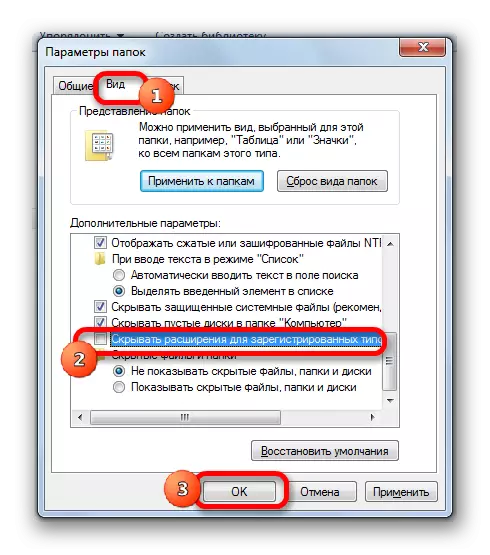

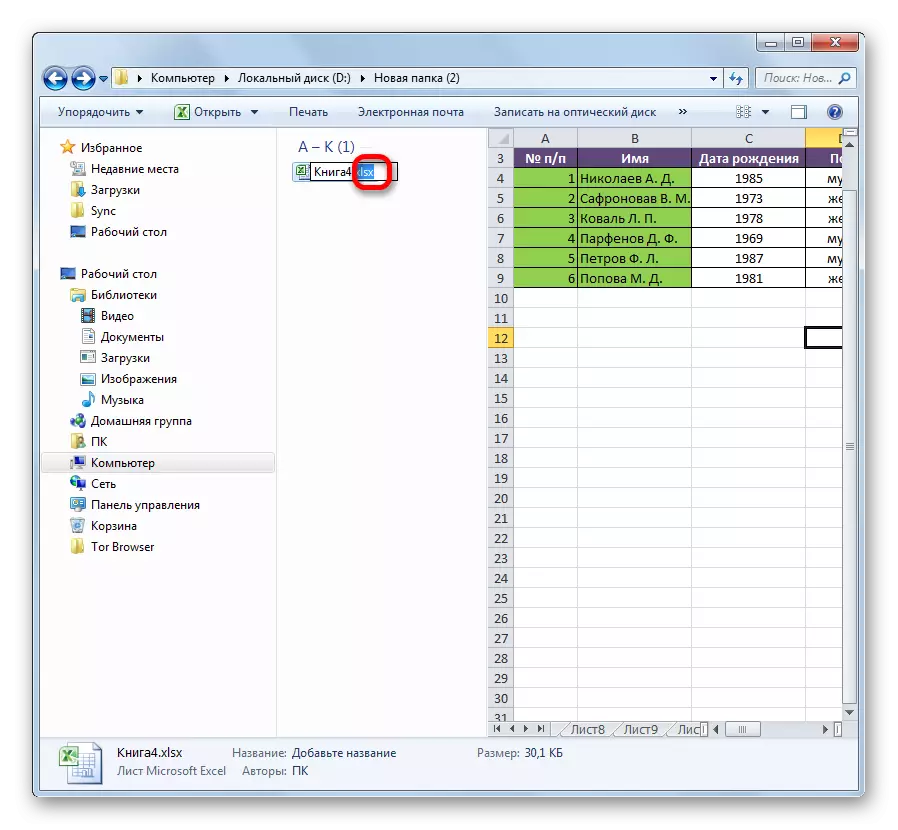

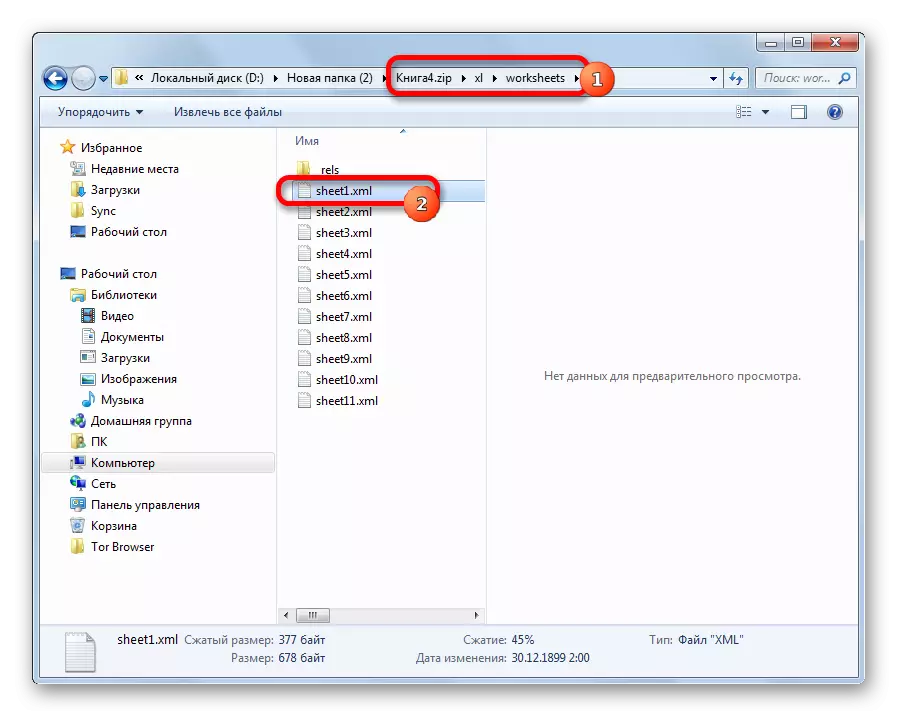



اب، ایکسل شیٹ میں ترمیم کرنے کے لئے، آپ کو صارف کی طرف سے بھول گئے پاس ورڈ کو جاننے کی ضرورت نہیں ہوگی.
طریقہ 4: تیسری پارٹی کے ایپلی کیشنز کا استعمال کرتے ہوئے
اس کے علاوہ، اگر آپ کوڈ لفظ بھول گئے تو، خاص طور پر تیسری پارٹی کے ایپلی کیشنز کا استعمال کرتے ہوئے بلاکس کو روک دیا جا سکتا ہے. آپ محفوظ شیٹ اور پوری فائل سے دونوں پاس ورڈ حذف کرسکتے ہیں. اس منزل کے سب سے زیادہ مقبول ایپلی کیشنز میں سے ایک تلفظ آفس پاس ورڈ کی وصولی ہے. اس افادیت کی مثال پر دفاعی ری سیٹ کے طریقہ کار پر غور کریں.
سرکاری سائٹ سے اکاؤنٹس آفس پاس ورڈ کی وصولی ڈاؤن لوڈ کریں
- درخواست چلائیں. مینو آئٹم "فائل" پر کلک کریں. ڈراپ ڈاؤن فہرست میں، "کھلی" پوزیشن کو منتخب کریں. ان اعمال کے بجائے، آپ کو صرف کی بورڈ پر Ctrl + O کی چابیاں بھی ڈائل کر سکتے ہیں.
- ایک فائل تلاش باکس کھولتا ہے. اس کی مدد سے، ڈائرکٹری پر جائیں جہاں آپ کی ضرورت ایکسل کتاب واقع ہے، جس پر پاس ورڈ کھو گیا ہے. ہم اس پر روشنی ڈالتے ہیں اور "اوپن" کے بٹن پر کلک کریں.
- ایک پاسورڈ وصولی مددگار کھولتا ہے، جس کی اطلاع دیتا ہے کہ فائل پاس ورڈ محفوظ ہے. "اگلا" بٹن پر کلک کریں.
- اس کے بعد مینو کھولتا ہے جس میں منتخب کرنے کے لئے کون سا منظر ہٹا دیا جائے گا. زیادہ تر معاملات میں، سب سے زیادہ بہترین اختیار یہ ہے کہ ڈیفالٹ ترتیبات کو چھوڑنے اور صرف ناکامی کی صورت میں، دوسری کوشش میں انہیں تبدیل کرنے کی کوشش کریں. "ختم" کے بٹن پر کلک کریں.
- پاس ورڈ منتخب کرنے کے طریقہ کار شروع ہوتا ہے. کوڈ لفظ کی پیچیدگی پر منحصر ہے، یہ ایک طویل وقت لگ سکتا ہے. ونڈو کے نچلے حصے میں عمل کی متحرک کا مشاہدہ کیا جا سکتا ہے.
- اعداد و شمار ختم ہونے کے بعد، ونڈو کو دکھایا جائے گا جس میں اصل پاسورڈ ریکارڈ کیا جائے گا. آپ صرف ایکسل فائل میں عام موڈ میں چل رہے ہیں اور کوڈ کو اسی میدان میں درج کریں گے. اس کے فورا بعد، ایکسل میز کو کھلایا جائے گا.





جیسا کہ آپ دیکھ سکتے ہیں، Exel دستاویز سے تحفظ کو دور کرنے کے کئی طریقے ہیں. صارف کو کس طرح استعمال کرنے کے لئے استعمال کرنا ضروری ہے، اس کے ساتھ ساتھ اس کی صلاحیتوں کی سطح پر منحصر ہے اور اس کی فوری طور پر وہ ایک تسلی بخش نتیجہ حاصل کرنا چاہتا ہے. ٹیکسٹ ایڈیٹر کا استعمال کرتے ہوئے تحفظ کو دور کرنے کا طریقہ تیزی سے ہے، لیکن کچھ علم اور کوشش کی ضرورت ہوتی ہے. خصوصی پروگراموں کا استعمال ایک اہم وقت کی ضرورت ہوسکتی ہے، لیکن درخواست تقریبا ہر چیز خود ہی ہوتی ہے.
